- フットボールマネージャーのプレーヤーは、ゲームがフルスクリーンモードまたはウィンドウモードのいずれにもとどまっていないと報告しています。
- Windows 10とSteamクライアントはどちらも、数回クリックするだけでこの問題を修正する簡単なソリューションを提供します。
- の問題を修正する方法についてのガイドをご覧ください フットボールマネージャー2016, フットボールマネージャー2017 そして フットボールマネージャー2018
- ゲームの世界の最新のガイド、レビュー、ニュースを最新の状態に保ちたい場合は、私たちの 専用ページ ここでは、その日の最もホットなトピックについて話し合います。

- ホットタブキラーを備えたCPU、RAM、ネットワークリミッター
- Twitch、Discord、Instagram、Twitter、Messengersと直接統合
- 内蔵のサウンドコントロールとカスタム音楽
- RazerChromaによるカスタムカラーテーマと強制的に暗いページ
- 無料のVPNと広告ブロッカー
- OperaGXをダウンロードする
の各エントリでいくつかの改善が見られました。 フットボールマネージャー シリーズ、そしておそらく最も顕著なのはグラフィックの改善です。
シリーズのファンの間には、 ゲーム ウィンドウモードまたはフルスクリーンモードですが、両者に共通することの1つは、FootballManagerがフルスクリーンモードまたはウィンドウモードで正常に動作していないことです。
フットボールマネージャーがフルスクリーンで機能していない場合はどうすればよいですか?
1. フットボールマネージャーを全画面モードまたはウィンドウモードで開始するように強制する
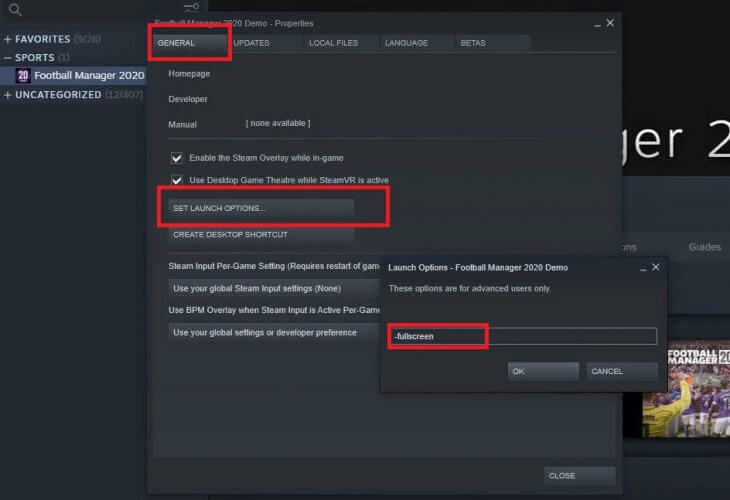
- フットボールマネージャーを実行したら、 ウィンドウズキーボードショートカットAlt + Enter. ゲームウィンドウがウィンドウからフルスクリーンに、またはその逆に移動するのを確認する必要があります。
- Steamからゲームを開始するときに、起動オプションを設定できます。 これを行うには、次の手順に従います。
- 右クリック SteamライブラリのFootballManagerで
- 開いた プロパティ
- クリック 起動オプションを設定
- コードを追加する -全画面表示 または -ウィンドウ
- セーブ フットボールマネージャーを実行します
起動オプションの完全なリストについては、チェックアウトできます このページ Steamフォーラムで。
フットボールマネージャーで表示オプションを変更してもうまくいかない場合は、ゲームの内部設定をバイパスして、ウィンドウモードまたはフルスクリーンモードで開くことができます。
フットボールマネージャーの質の高いコンテンツの詳細については、すばらしいガイドをご覧ください。
2. グラフィックカードドライバを更新します

あなたは常にあなたを保つべきです グラフィックスカード 問題があるかどうかに関係なく、最新のドライバー。 最適なパフォーマンスと互換性が保証されるため、すべてのメーカーが最新のドライバーをインストールすることをお勧めします。
フットボールマネージャーのフルスクリーンまたはウィンドウモードが機能しないという問題が発生している場合は、問題が解決する可能性があるため、更新を確認する必要があります。
グラフィックドライバを更新する方法がわからない場合は、 まとめました ガイド 方法をお見せします。
3. 設定フォルダをクリアする
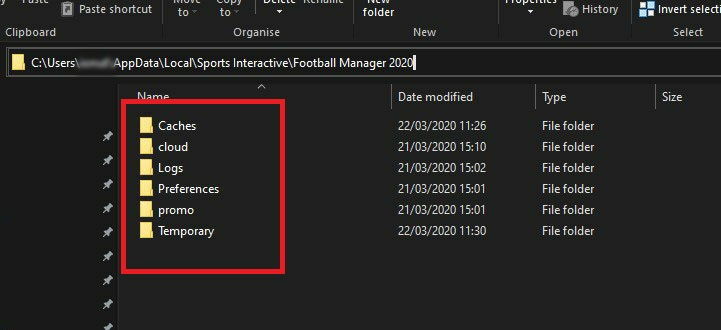
フットボールマネージャーがフルスクリーンモードまたはウィンドウモードで動作していないと報告したユーザーを支援するために公式SIテストチームによって提案された解決策は、設定をクリアすることです。
これを行うと、Football Managerは起動時にこれらのフォルダーを再作成し、構成ファイルにある可能性のある問題をすべてクリアします。 これらのファイルを削除する前に、後で必要になる可能性があるため、バックアップを作成することを強くお勧めします。
4. 公式のSIテストチームに連絡してください
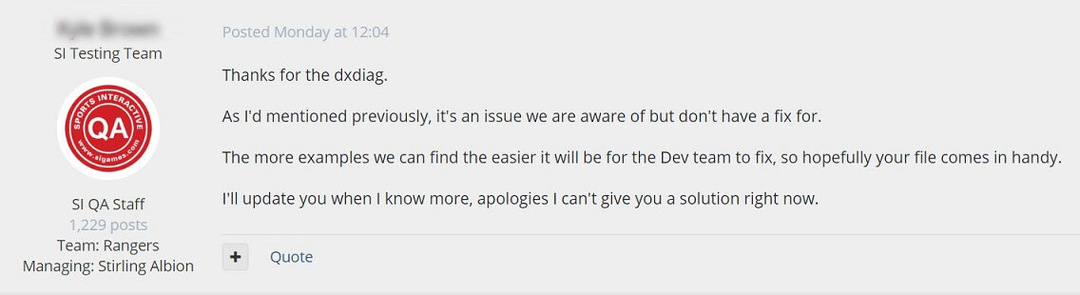
テストチームがこの問題をさらに調査するのを助けるために、彼らは 尋ねた アーカイブを作成するためにFootballManagerがフルスクリーンモードで動作しないという問題を抱えているユーザー 設定ファイルとdxdiagダンプを収集し、クラウドサービスにアップロードしてさらに追加します 調査。
これを行うために、開発者は サポートフォーラムのページ データの送信方法をプレーヤーに示すため。
ファイルエクスプローラーで次のアドレスに移動すると、構成ファイルの場所を見つけることができます。
C:ユーザー[YOURWINDOWS USERNAME] AppData Local Sports Interactive Football Manager 2020
Football Manager 2020をプレイしたいのですが、リリースされていませんか? そのための修正があります!
フットボールマネージャーがフルスクリーンモードでもウィンドウモードでも機能しないという問題が発生している場合でも、このリストは最終的に並べ替えるのに役立ちます。 開発者がそれに取り組んでおり、修正が進行中であることを覚えておいてください。
他にご質問やご提案がございましたら、下のコメントセクションにご遠慮なくお寄せください。
よくある質問
これはゲームの設定にありますが、ウィンドウモードでFM20をプレイするのに問題がある場合は、ガイドが説明しています。 PCでウィンドウ処理されたゲームを実行する方法.
次のWindowsショートカットを使用する。 Win + D, Alt +タブ、Win +タブ。
FM20は要求の厳しいタイトルではないため、最小システム要件を備えたラップトップでゲームを実行する必要があります。 ノートパソコンに問題がある場合は、 フットボールマネージャー2020を修正する方法.
